Помимо автоматически устанавливаемых Windows 10 обновлений безопасности, накопительных обновлений и обновлений компонентов, в Центре обновления Windows вы можете также найти «необязательные обновления», включающие в себя обновления драйверов установленных устройств и не только.
В этой статье о том, нужно ли устанавливать необязательные обновления Windows 10, о том, когда это может быть оправдано, а также о том, как именно установить необязательные обновления.
Установка необязательных обновлений Windows 10 и когда это может пригодиться
Чтобы увидеть список необязательных обновлений Windows 10, достаточно выполнить следующие шаги:
- Откройте Параметры Windows 10 (клавиши Win+I).
- Перейдите в раздел «Обновления и безопасность».
- В подразделе «Центр обновления Windows» нажмите «Посмотреть необязательные обновления». Если ссылка не отображается, это говорит о том, что необязательные обновления не были обнаружены (или что-то помешало их поиску, например, отключение обновлений Windows 10).
Список доступных необязательных обновлений будет отличаться на разных компьютерах и может включать в себя:
- Обновления драйверов имеющихся устройств.
- Какие-либо обновления от производителя вашего компьютера или ноутбука (только для некоторых производителей).
- Предварительные версии обновлений Windows 10, не связанные с безопасностью, которые в будущем могут быть выпущены как обязательные.
- В этом же разделе, судя по имеющейся информации, в будущем будут отображаться обновления компонентов Windows 10 (обновление до новой версии).
Для установки необязательных обновлений отметьте нужные пункты, нажмите кнопку «Загрузить и установить» и дождитесь установки.

Нужно ли устанавливать необязательные обновления? Четкого ответа здесь нет: в общем случае, если Windows 10 и драйверы работают исправно — нет смысла. Но в некоторых случаях это может пригодиться:
- Если какое-то устройство работает неправильно, вы хотите попробовать обновить его драйвер средствами Windows 10 и этот драйвер есть в списке необязательных обновлений — стоит попробовать, к тому же возможность обновления драйверов через диспетчер устройств в последних версиях Windows 10 отключают. К сожалению, в центре обновлений не всегда ясно, о каком именно драйвере идёт речь (указан лишь разработчик и версия). Я, как и раньше, рекомендую не такой путь, а ручную загрузку нужного драйвера с сайта производителя устройства и его установку.
- Если у вас есть какие-то проблемы с работой Windows 10, не вызванные сторонними программами, а в списке необязательных обновлений в разделе «Другие обновления» присутствует «Предварительный просмотр накопительного обновления для Windows 10», вы можете найти описание этого обновления по его номеру (KB1234567) в Интернете и посмотреть, какие исправления были внесены. Если в описании есть информация об исправлении именно вашей проблемы — стоит попробовать установить это обновление.
Как было отмечено выше, сообщают, что и обновления компонентов Windows 10 (обновление версии Windows 10, выходящее раз в полгода) теперь также будет располагаться в списке необязательных обновлений, хотя почти уверен, что об этом уведомят и в других разделах Центра обновлений.
Нужно ли устанавливать необязательные обновления: Разбираемся в деталях 🤔
✊🏼Далее🖐️Давайте начистоту: обновления программного обеспечения — это как витамины для вашего компьютера или телефона. 💊 Они могут сделать работу устройства более плавной, защитить от вирусов 👾 и даже добавить новые крутые фишки. Но вот в чем вопрос: нужно ли гнаться за *всеми* обновлениями, включая те, что помечены как «необязательные»? Давайте разберемся во всех нюансах!
Для просмотра нужного раздела выберите ссылку:
✨ Необязательные обновления Windows: стоит ли игра свеч? 🧐
✨ Необязательные обновления Windows 10: что нужно знать? 🧐
✨ Отключаем автообновления приложений: контроль в ваших руках 🕹️
✨ Почему обновления все-таки важны 🛡️
✨ Каких обновлений Windows 10 стоит остерегаться ⚠️
✨ Обновления на телефоне: обязательно к установке ✅
✨ Зачем нужно обновление ПО: глубже в детали 🤔
✨ Почему регулярные обновления — это необходимость 🔑
✨ Выводы и Заключение 🏁
✨ FAQ: Короткие ответы на частые вопросы ❓
🤛🏻 Читать дальше
Необязательные обновления Windows: стоит ли игра свеч? 🧐
Представьте, что Microsoft выпустила новое обновление Windows. Оно еще не прошло полную проверку, но уже доступно для установки. Это и есть «необязательное обновление».
- Основная мысль: Если ваш компьютер работает как часы ⏰, и вы не горите желанием участвовать в тестировании новых функций, то с необязательными обновлениями можно повременить.
- Почему так? Microsoft использует нас, пользователей, как бета-тестеров. 🧪 Если вы установите необязательное обновление, вы можете столкнуться с мелкими недочетами или ошибками.
- Как поступить? Подождите пару недель. За это время Microsoft выловит все баги, и вы получите то же самое обновление, но уже проверенное и отлаженное.
- Тезисы для размышления:
- Необязательные обновления — это своего рода «пробная версия» новых функций.
- Установка таких обновлений может сопровождаться небольшими проблемами.
- Если вы не хотите рисковать, лучше подождать более стабильной версии.
- Microsoft, как правило, сначала выпускает «необязательные» обновления, а потом уже «обязательные», после тестирования на добровольцах.
- Необязательные обновления могут быть полезны для энтузиастов, которые хотят первыми оценить новые фишки.
- Если у вас есть время и желание, можно участвовать в тестировании, но с пониманием возможных рисков.
Необязательные обновления Windows 10: что нужно знать? 🧐
Обновления Windows 10, помеченные как необязательные, обычно более стабильны, чем, например, ранние сборки для участников программы Windows Insider. Тем не менее, они все еще могут содержать незначительные недочеты.
- Основная идея: Как и в случае с общими необязательными обновлениями, нет острой необходимости устанавливать их сразу.
- Почему так? Microsoft проводит внутреннее тестирование, но не всегда может учесть все возможные сценарии использования.
- Что делать? Если ваш компьютер работает без нареканий, лучше подождать, пока обновление пройдет более тщательную проверку.
- Полезные дополнения:
- Необязательные обновления обычно связаны с улучшением производительности, новыми функциями или исправлением редких ошибок.
- Установка таких обновлений не является обязательной для обеспечения безопасности системы.
- Решение об установке остается за вами.
Отключаем автообновления приложений: контроль в ваших руках 🕹️
Автоматические обновления приложений — это удобно, но иногда могут доставить неприятности. Например, новое обновление может оказаться несовместимым с вашим устройством или просто вам не понравится.
- Как отключить автоматическое обновление:
- Откройте Google Play.
- Перейдите в «Настройки».
- Найдите раздел «Автообновление приложений».
- Выберите «Отключить».
- Нажмите «Готово».
- Что еще можно сделать?
- Можно настроить автообновление для каждого приложения отдельно.
- Это позволит вам держать под контролем, какие приложения обновляются автоматически, а какие — нет.
- Почему это важно?
- Вы сможете контролировать, какие изменения вносятся в ваши приложения.
- Вы сможете избежать проблем, связанных с несовместимостью новых версий.
- Вы сможете устанавливать обновления, когда вам удобно, а не когда «хочет» приложение.
Почему обновления все-таки важны 🛡️
Несмотря на все предостережения, обновления играют важную роль в безопасности и производительности вашего устройства.
- Защита от уязвимостей: Обновления закрывают «дыры» в программном обеспечении, через которые вирусы и хакеры могут проникнуть в вашу систему. 🦠
- Улучшение производительности: Обновления могут оптимизировать работу программ и устройств, делая их более быстрыми и отзывчивыми. 🚀
- Новые функции: Обновления часто приносят новые возможности и функции, которые делают использование устройства более удобным и интересным. ✨
- Совместимость: Обновления обеспечивают совместимость программ друг с другом и с новыми версиями операционных систем.
- Регулярность обновлений: Обновляйте свою операционную систему и приложения регулярно, чтобы обеспечить безопасность и эффективную работу.
Каких обновлений Windows 10 стоит остерегаться ⚠️
Иногда обновления могут содержать ошибки, которые приводят к проблемам. Например, некоторые пользователи сталкивались с ошибками при установке следующих обновлений:
- Обновление KB5034441 (2024-01): Это обновление для Windows 10 Version 22H2 часто вызывало ошибку (0x80070643).
- Обновление KB5036979 (2024-04): Это предварительный просмотр накопительного обновления для Windows 10 Version 22H2, который также вызывал проблемы у некоторых пользователей.
- Что делать? Если вы столкнулись с проблемами при установке этих обновлений, лучше отложить их установку и подождать, пока Microsoft выпустит исправление.
Обновления на телефоне: обязательно к установке ✅
Обновления на телефоне так же важны, как и на компьютере.
- Безопасность: Обновления защищают телефон от вредоносного ПО. 🦠
- Новые функции: Обновления приносят новые приложения и функции. 📱
- Производительность: Обновления улучшают общую производительность и пользовательский опыт. 🚀
- Итог: Регулярно обновляйте операционную систему вашего телефона.
Зачем нужно обновление ПО: глубже в детали 🤔
Обновления программного обеспечения — это не просто «косметический ремонт», это важная составляющая безопасности и эффективности вашего устройства.
- Повышение производительности: Обновления оптимизируют работу программ, что приводит к увеличению скорости и стабильности.
- Исправление ошибок: Обновления исправляют ошибки и недочеты, которые могут вызывать сбои в работе.
- Добавление новых функций: Обновления могут приносить новые возможности, делая работу с вашим устройством более удобной и интересной.
- Улучшение совместимости: Обновления обеспечивают совместимость программ с новыми версиями операционных систем и другими устройствами.
- Безопасность данных: Обновления защищают ваши данные от потенциальных угроз, закрывая уязвимости в программном обеспечении.
Почему регулярные обновления — это необходимость 🔑
Регулярные обновления программного обеспечения — это как прививка от вирусов.
- Закрытие уязвимостей: Обновления закрывают «дыры» в системе, через которые вирусы могут проникнуть на ваше устройство.
- Обеспечение совместимости: Обновления обеспечивают совместимость программ с разными протоколами, новыми версиями ОС.
- Оптимизация производительности: Обновления улучшают работу программ, делая их более быстрыми и отзывчивыми.
- Защита данных: Обновления защищают ваши данные от кражи и несанкционированного доступа.
Выводы и Заключение 🏁
Установка обновлений — это важный процесс, который влияет на безопасность, производительность и функциональность вашего устройства. Необязательные обновления можно пропустить, если вы не хотите рисковать, но основные обновления лучше устанавливать регулярно. Помните, что обновления — это не просто «головная боль», а важная составляющая здоровья вашего устройства. 💖
FAQ: Короткие ответы на частые вопросы ❓
- Нужно ли устанавливать все обновления? Нет, необязательные обновления можно пропустить, но основные обновления нужно устанавливать регулярно.
- Что такое необязательные обновления? Это обновления, которые не являются критически важными для работы системы и могут содержать мелкие ошибки.
- Можно ли отказаться от обновления приложения? Да, вы можете отключить автоматическое обновление приложений в настройках Google Play.
- Почему обновления так важны? Обновления защищают от вирусов, улучшают производительность и добавляют новые функции.
- Что делать, если обновление вызывает проблемы? Отложите установку проблемного обновления и подождите, пока Microsoft выпустит исправление.
- Нужно ли обновлять телефон? Да, обновления на телефоне так же важны, как и на компьютере.
- Как часто нужно обновлять ПО? Рекомендуется обновлять программное обеспечение регулярно, как только появляются новые обновления.
Вопросы и ответы
👉 Что дает обновление 👈
Обновления расширяют функционал, исправляют обнаруженные ошибки, улучшают систему безопасности и гарантируют совместимость со всеми приложениями. Когда ПО устаревает, смартфон начинает тормозить.
👉 Как запретить автоматические обновления 👈
Чтобы запретить телефону обновлять операционную систему без разрешения, перейдите в «Настройки» → «О телефоне» → «Версия системы». Нажмите три точки справа вверху → «Настройки» и «Обновление компонентов». В строке «Автоматическое обновление» выберите «Не обновлять».
👉 Нужно ли устанавливать драйвера на Windows 10 👈
Без драйверов устройства, подключенные к компьютеру, например мышь или внешний жесткий диск, не будут правильно работать. Windows может автоматически проверить наличие драйверов для новых устройств, которые вы подключаете к компьютеру.
👉 Как запретить установку обновления 👈
Зайдите в настройки Android и откройте раздел «Обновление системы». На некоторых прошивках он может прятаться внутри подменю «О телефоне». Нажмите на кнопку с тремя точками в правом верхнем углу, выберите «Настройки» и отключите автоматическую загрузку пакетов обновлений.
👉 Какие обновления не устанавливать на Windows 10 👈
Можно не устанавливать обновление ОС Windows 10 Version 22H2 для процессоров x64 (KB5034441) 2024-01, и Предварительный просмотр накопительного обновления для Windows 10 Version 22H2 для основанных на x64 системах (KB5036979) 2024-04, так как сначала первое обновление выдаёт ошибку: (0x80070643).
👉 Как настроить автоматическое обновление программного обеспечения 👈
Найдите и коснитесь Настройки → Система → Дополнительные → Обновление ПО → кнопка меню (три вертикальные точки) → Настройки. Коснитесь Автообновление приложений и выберите соответствующий параметр.
❇️ Какая последняя версия NET Framework для Windows 11
❇️ Когда была разработана платформа Net
❇️ Можно ли удалить dotnet
❇️ Какой нужен NET Framework для Windows 7
На чтение7 мин
Опубликовано
Обновлено
Операционная система Windows 10 известна своей постоянной работой над улучшением и обновлением пользовательского интерфейса, исправлением ошибок безопасности и добавлением новых функций. Однако, не все обновления в Windows 10 являются обязательными, и многие пользователи задаются вопросом: стоит ли устанавливать необязательные обновления?
Преимущество обновления операционной системы заключается в том, что это позволяет защитить компьютер от новых угроз безопасности, исправить ошибки, которые могут привести к сбоям системы, и получить доступ к новым функциям, которые могут повысить производительность или удобство использования компьютера.
Тем не менее, необязательные обновления в Windows 10 могут иметь и некоторые недостатки. Например, некоторые обновления могут привести к снижению производительности компьютера или совместимости с некоторым программным обеспечением. Кроме того, обновления могут быть затянутыми и могут потребовать много времени и использования ресурсов компьютера для их установки.
Таким образом, стоит внимательно оценить плюсы и минусы необязательных обновлений в Windows 10 перед их установкой. Если у вас нет проблем с текущей версией операционной системы, и вы удовлетворены ее производительностью и функциональностью, то, возможно, вам нет необходимости устанавливать необязательные обновления. Однако, если вы хотите получить доступ к новым функциям или исправить ошибки, которые вам мешают, то установка необязательных обновлений может показаться вам полезной.
Полезны ли необязательные обновления в Windows 10?
Необязательные обновления могут содержать исправления безопасности и улучшения производительности, которые могут быть полезными для вашего устройства. Они могут также содержать новые функции и улучшенные возможности, которые могут сделать работу с операционной системой более удобной и эффективной.
Однако, необязательные обновления могут иногда вызывать проблемы совместимости или несовместимости с некоторыми программами или аппаратным обеспечением. В связи с этим, перед установкой необязательных обновлений, рекомендуется ознакомиться с описанием каждого обновления и просмотреть отзывы пользователей и экспертов, чтобы избежать возможных проблем.
Оценка полезности необязательных обновлений также зависит от ваших потребностей и предпочтений. Если вы не испытываете проблем с безопасностью или производительностью и вас устраивает текущий функционал Windows 10, вы можете выбрать не устанавливать необязательные обновления.
В целом, необязательные обновления могут быть полезными и представлять ценность для определенных пользователей. Однако, прежде чем их устанавливать, следует провести анализ и оценить возможные плюсы и минусы каждого обновления, чтобы принять информированное решение.
Преимущества установки необязательных обновлений
1. Улучшение безопасности
Установка необязательных обновлений в Windows 10 позволяет повысить безопасность компьютера и защитить его от новых угроз. Эти обновления содержат исправления и патчи для уже существующих уязвимостей, которые могут быть использованы злоумышленниками.
2. Исправление ошибок и недочетов
Microsoft регулярно выпускает необязательные обновления, которые исправляют ошибки и недочеты, возникающие в операционной системе Windows 10. Установка этих обновлений позволяет улучшить производительность системы, исправить нестабильность и устранить другие проблемы, возникающие в работе ОС.
3. Повышение совместимости
Вместе с функциональными обновлениями, необязательные обновления могут содержать драйверы и другие компоненты, которые повышают совместимость вашего компьютера с различным программным обеспечением и оборудованием. Установка этих обновлений может помочь избежать проблем совместимости и обеспечить полноценную работу системы.
4. Получение новых функций и улучшений
В необязательных обновлениях для Windows 10 Microsoft иногда добавляет новые функции и улучшения, которые не доступны при установке только обязательных обновлений. Установка таких обновлений позволяет получить новые возможности и улучшения для операционной системы.
5. Индивидуальный выбор
Установка необязательных обновлений дает пользователям возможность самостоятельно выбирать, какие обновления им устанавливать. Это позволяет избежать установки обновлений, которые не требуются для вашего конкретного случая, или которые могут вызвать проблемы совместимости.
В итоге, установка необязательных обновлений в Windows 10 предоставляет ряд преимуществ, включая улучшение безопасности, исправление ошибок и недочетов, повышение совместимости, получение новых функций и возможность индивидуального выбора. Однако, перед установкой необязательных обновлений, рекомендуется ознакомиться с информацией о них и убедиться, что они подходят вашим потребностям и не вызовут проблем со стабильностью системы.
Потенциальные проблемы после установки необязательных обновлений
Установка необязательных обновлений в Windows 10 может привести к некоторым потенциальным проблемам. Хотя такие обновления могут включать новые функции или исправления ошибок, иногда они могут вызывать проблемы совместимости или даже непредвиденные ошибки.
Одна из основных проблем, которые могут возникнуть после установки необязательных обновлений, — это сбои в работе системы. Некоторые пользователи могут столкнуться с неполадками в работе приложений или даже синим экраном смерти, что затрудняет продуктивность и функциональность компьютера.
Другой потенциальной проблемой является снижение производительности компьютера. Некоторые обновления могут потреблять больше ресурсов системы, что может привести к замедлению работы компьютера или увеличению времени отклика.
Также возможна несовместимость с некоторым программным обеспечением или устройствами. Например, после установки необязательного обновления некоторые приложения могут перестать работать корректно или даже отказываться запускаться.
Чтобы минимизировать потенциальные проблемы после установки необязательных обновлений, рекомендуется перед установкой обновления ознакомиться с описанием и отзывами от других пользователей. Если обновление известно из-за проблем совместимости или непредвиденными ошибками, может быть лучше отложить его установку или найти альтернативные решения.
Наконец, всегда рекомендуется делать резервные копии важных данных перед установкой любых обновлений, особенно необязательных. Это поможет защитить ваши файлы и систему от потенциальных проблем и упростит восстановление в случае возникновения проблем.
Как принять решение об установке необязательных обновлений
1. Полезность обновления: Прежде чем устанавливать необязательное обновление, стоит оценить его полезность для вас. Определитесь, какие функции или исправления оно предлагает, и насколько они вам важны. Если обновление исправляет ошибки или улучшает работу определенной программы или устройства, то его установка может быть целесообразной.
2. Стабильность системы: Если ваша система работает без проблем и вы довольны ее производительностью, то нет особой необходимости устанавливать все доступные обновления, в том числе и необязательные. Однако, если у вас возникли проблемы со стабильностью или производительностью системы, то периодические обновления могут помочь их устранить.
3. Резервное копирование данных: Прежде чем устанавливать необязательное обновление, рекомендуется создать резервную копию всех важных данных. В случае если обновление вызовет непредвиденные проблемы, вы сможете восстановить систему к предыдущему состоянию и избежать потери данных.
4. Доверие к разработчику: Если обновление предоставляется самим разработчиком операционной системы или известным и надежным производителем программного обеспечения, то его можно считать относительно безопасным. Однако, стоит быть осторожным с обновлениями от непроверенных источников, так как они могут содержать вредоносное ПО или вызвать сбои в системе.
|
Преимущества:
|
Недостатки:
|
В итоге, принимая решение об установке необязательных обновлений в Windows 10, вам следует учитывать все описанные факторы и весомо оценить их значимость для вашей конкретной ситуации. Никто, кроме вас самих, не может принять это решение, поэтому мы рекомендуем вам обдумать все варианты и принять обоснованное решение, основанное на ваших уникальных потребностях и предпочтениях.
Итак, стоит ли устанавливать необязательные обновления в операционной системе Windows 10?
Ответ на этот вопрос зависит от вашей конкретной ситуации и предпочтений.
Если вы являетесь опытным пользователем и хорошо знакомы с техническими деталями Windows 10, то устанавливать необязательные обновления может быть полезно для получения новых функций, улучшений и исправлений.
Однако, если вы не имеете достаточного опыта или работаете на критически важной системе, то рекомендуется ограничиться только установкой обязательных обновлений. Это позволит избежать возможных проблем совместимости или непредвиденных проблем, которые могут возникнуть в результате установки необязательных обновлений.
Кроме того, стоит учитывать, что некоторые необязательные обновления могут предложить установку программного обеспечения или дополнительных компонентов, которые могут не понадобиться вам или даже негативно сказаться на производительности вашей системы.
Наконец, следует отметить, что хотя установка необязательных обновлений может привести к некоторым рискам, они обычно могут быть минимизированы путем следования рекомендациям и предоставляемых операционной системой инструментам для управления обновлениями.
Итак, в целом, решение о том, стоит ли устанавливать необязательные обновления в Windows 10, зависит от вашего опыта, потребностей и оценки рисков.
Windows 10 — самая популярная операционная система среди пользователей по всему миру. Она обеспечивает широкие возможности для работы и развлечений, а также обновляется регулярно, чтобы удовлетворять потребности пользователей. Каждый месяц Microsoft выпускает набор обновлений, включающий в себя критические исправления, новые функции и необязательные обновления. В этой статье мы рассмотрим, почему важно устанавливать необязательные обновления в Windows 10.
Плюсом установки необязательных обновлений является получение дополнительных функций и улучшений без ожидания следующего большого обновления операционной системы. Например, в необязательных обновлениях могут быть включены новые возможности веб-браузера, встроенных приложений или системы безопасности. Эти обновления могут повысить производительность вашего компьютера или предоставить дополнительные инструменты для выполнения задач, что полезно для всех, кто хочет быть в курсе последних технологий.
Однако, установка необязательных обновлений может иметь и некоторые минусы. Во-первых, некоторые обновления могут быть несовместимыми с некоторыми программами и играми, что может привести к их неправильной работе или отказу от работы вообще. Поэтому перед установкой необязательного обновления важно проверить его совместимость с вашей системой.
Во-вторых, установка необязательных обновлений может занять некоторое время, особенно если файлы обновления большие и требуют значительных вычислительных ресурсов. Если ваш интернет-соединение медленное или ваш компьютер недостаточно мощный, установка необязательных обновлений может вызвать задержку или даже замедлить работу системы. Поэтому перед установкой рекомендуется сохранить все важные файлы и выполнить резервное копирование системы.
В итоге, установка необязательных обновлений в Windows 10 имеет и свои плюсы, и свои минусы. Тем не менее, в целом, это важный процесс для поддержания безопасности, производительности и актуальности операционной системы. Если вы готовы принять возможные риски и уделить время на установку и проверку обновлений, установка необязательных обновлений может быть полезна для вас.
Содержание
- Зачем ставить необязательные обновления в Windows 10?
- Улучшение работы системы и исправление ошибок
- Получение новых функций и возможностей
- Обеспечение безопасности и защиты данных
Зачем ставить необязательные обновления в Windows 10?
Плюсы установки необязательных обновлений:
- Улучшение безопасности: Необязательные обновления часто включают исправления уязвимостей, которые могут повысить безопасность вашей операционной системы. Установка этих обновлений поможет защитить ваш компьютер от вредоносных программ и хакерских атак.
- Исправление ошибок: Необязательные обновления могут содержать исправления для определенных проблем, с которыми вы можете столкнуться в Windows 10. Установка этих обновлений может улучшить работу вашей операционной системы и исправить ошибки, связанные с производительностью, стабильностью или функциональностью.
- Получение новых функций: Некоторые необязательные обновления включают новые функции или улучшения существующих. Установка этих обновлений может дать вам доступ к новым возможностям операционной системы и улучшить вашу пользовательскую опыт.
Минусы установки необязательных обновлений:
- Потеря времени: Установка необязательных обновлений может занять дополнительное время, особенно если они крупные или их много. Если вы не хотите тратить время на установку обновлений, которые вам не кажутся важными, то можете пропустить их и установить только обязательные обновления.
- Совместимость и проблемы: Необязательные обновления могут вызывать проблемы совместимости с вашей системой или другими программами. Некоторые обновления могут вызывать сбои или неполадки, поэтому перед установкой рекомендуется ознакомиться с информацией об обновлении и проверить отзывы других пользователей.
В итоге, установка необязательных обновлений в Windows 10 может быть полезной, если вам требуются исправления, улучшения безопасности или дополнительные функции. Однако, прежде чем устанавливать обновления, рекомендуется оценить их плюсы и минусы, чтобы принять осознанное решение.
Улучшение работы системы и исправление ошибок
Установка необязательных обновлений в Windows 10 может значительно улучшить работу операционной системы, а также исправить ошибки и проблемы, которые могут возникать при использовании компьютера.
Каждое обновление может содержать исправления уязвимостей в системе безопасности, а также ошибки, которые могут приводить к сбоям работы компьютера. Установка этих обновлений может помочь улучшить стабильность работы системы и защитить ваш компьютер от вредоносных программ.
Также необязательные обновления могут включать в себя новые функции и улучшения производительности, которые могут сделать работу с системой более удобной и эффективной. Новые функции могут включать в себя улучшенные возможности безопасности, возможность работы с новыми типами файлов или улучшенную совместимость со сторонними устройствами и программным обеспечением.
В целом, установка необязательных обновлений поможет вам получить все преимущества новых функций и улучшений, а также повысить безопасность и стабильность работы вашей системы. Однако, перед установкой необязательных обновлений, рекомендуется ознакомиться с информацией о них и проконсультироваться с экспертами, чтобы избежать возможных проблем и несовместимости с другими установленными программами и устройствами.
Получение новых функций и возможностей
Установка необязательных обновлений может сделать ваш опыт использования Windows 10 более удобным и продуктивным. Новые функции могут включать в себя улучшения интерфейса, добавление новых инструментов и интеграцию с другими сервисами и приложениями.
Кроме того, обновления могут повысить безопасность вашей системы, предлагая новые функции антивирусной защиты и улучшения в области безопасности данных. Регулярное обновление операционной системы помогает обеспечить защиту от новых угроз и вредоносных программ.
Наконец, установка необязательных обновлений может значительно улучшить производительность вашего компьютера. Microsoft часто выпускает обновления, которые оптимизируют работу операционной системы, устраняют ошибки, связанные с производительностью, и повышают рабочую эффективность.
Так что если вы хотите быть в курсе последних технологических инноваций и использовать все возможности Windows 10, установка необязательных обновлений может быть весьма полезной.
Обеспечение безопасности и защиты данных
Обновления в операционной системе Windows 10, в том числе необязательные, играют важную роль в обеспечении безопасности и защите данных на компьютере пользователя. Периодически выпускаемые обновления включают исправления уязвимостей, обновления безопасности и новые функции, которые могут сделать вашу систему более защищенной от вредоносных программ, хакерских атак и других угроз.
Отсутствие установки обновлений, включая необязательные, может оставить вашу систему уязвимой, так как киберпреступники постоянно ищут уязвимости и слабые места, чтобы атаковать ваш компьютер или получить доступ к вашей личной информации. Установка обновлений помогает закрепить защиту вашего устройства, предотвращая возможные угрозы и обеспечивая безопасность ваших данных.
Кроме того, обновления могут устранить ошибки и улучшить производительность вашей системы, что важно для ее стабильной работы. Они также могут предложить новые функции и улучшения, которые могут помочь вам быть более эффективным в работе или улучшить ваш опыт использования компьютера. Отказ от установки обновлений может препятствовать получению этих преимуществ и удерживать вашу систему на устаревшем уровне функциональности.
Важно отметить, что Microsoft тщательно тестирует обновления перед их релизом, чтобы максимально уменьшить риск возникновения проблем после установки. Однако, в редких случаях обновления могут вызвать неполадки или проблемы совместимости, особенно на старых или специфических конфигурациях компьютеров. Поэтому, перед установкой любых обновлений, включая необязательные, рекомендуется создать резервные копии важных данных, чтобы восстановить систему в случае необходимости.
В целом, установка не только обязательных, но и необязательных обновлений является важным шагом для обеспечения безопасности и защиты данных на компьютере. Она помогает защитить вашу систему от угроз и улучшить ее производительность и функциональность, обеспечивая вам безопасность и комфортное использование компьютера в долгосрочной перспективе.
Содержание
- Как установить необязательные обновления для Windows 10?
- Где посмотреть список необязательных обновлений?
- Что собой представляют необязательные обновления для Windows 10?
- Нужно ли устанавливать необязательные обновления на Windows 10?
- В каких же случаях стоит загружать такие обновления?
- Windows 10: Стоит ли устанавливать «необязательное исправление»?
- Не устанавливается автоматически
- Что такое «Предварительный просмотр накопительного обновления»?
- Обновления «C» и «D»
- Предварительные обновления делают вас тестировщиком
- Стоит ли устанавливать предварительные обновления?
- Как установить «необязательное исправление»
- Windows 10 20H1 упрощает доступ к необязательным обновлениям.
- Как установить необязательные обновления в Windows 10
- Дополнительные обновления Windows 10
- Установите дополнительные обновления в Windows 10
- Отсутствует ‘Просмотреть необязательные обновления
- Устаревшие обновления
Как установить необязательные обновления для Windows 10?
Windows 10 автоматически устанавливает важные для своего функционирования обновления. Однако кроме них существуют еще и необязательные пакеты апдейтов, которые предусматривают установку программного обеспечения для подключенного оборудования и прочих компонентов системной сборки. Нужно ли устанавливать необязательные обновления для Windows 10 и как это сделать?
Где посмотреть список необязательных обновлений?
Для того, чтобы посмотреть необязательные обновления для Windows 10, достаточно выполнить несколько несложных действий, а именно:
- Перейти в «Параметры», «Обновления и безопасность».
- В подразделе справа «Центр обновления Windows» нужно нажать на кнопку «Посмотреть необязательные обновления».
ВАЖНО! Если ссылка для просмотра необязательных обновлений недоступна, то это значит, что таких пакетов либо нет, либо обновления и сама службы Windows Update отключена.
Что собой представляют необязательные обновления для Windows 10?
К необязательным обновлениям для Windows 10 относятся:
- Обновления драйверов подключаемых устройств.
- Обновления от производителей ноутбуков, материнских плат, видеокарт, процессоров и т д.
- Предварительные версии обновлений Windows 10, которые касаются апдейта отдельных компонентов сборки и не связаны с безопасностью системы.
Чтобы установить такие обновления, достаточно отметить нужные компоненты и нажать на кнопку «Загрузить».
Нужно ли устанавливать необязательные обновления на Windows 10?
При нехватке места на жестком диске, установка необязательных обновлений вызывает массу вопросов. Главный из них – нужны ли необязательные обновления для Windows 10?
В каких же случаях стоит загружать такие обновления?
- При неверной работе какого-то устройства. Драйвера мы рекомендуем обновлять вручную, загружая файлы с официального сайта производителя устройства. Однако, бывают случаи, когда такой драйвер уже находится в списке необязательных обновлений. Поэтому рекомендуем периодически проверять список таких апдейтов.
- Необязательные обновления включают в себя предварительные тестовые варианты. Иногда они вызывают ошибки на Windows 10. Узнав номер пакета обновлений, можно получить о нем информацию в сети и решать, стоит ли его устанавливать или подождать выхода стабильной версии определенной опции или целой сборки.
- При появлении ошибок с фреймворками и другими компонентами. Иногда пакеты обновлений для C++ почему-то оправляются в необязательные. Из-за этого могут нестабильно работать приложения и программы.
Нужно отметить, что с сентября 2020 г. обновления до сборки выше также будут отправляться в необязательные, а поэтому их нужно будет устанавливать вручную.
Источник
Windows 10: Стоит ли устанавливать «необязательное исправление»?
Не устанавливается автоматически
«Необязательное исправление» (или «необязательное обновление качества») относится к обновлениям Windows 10 , которые не нужно устанавливать незамедлительно. Они не включают исправления безопасности, поэтому Центр обновления не устанавливает их автоматически.
Данные обновления являются необязательными в Windows 10. Они исправляют проблемы стабильности и другие виды ошибок в Windows. Некоторые обновления этого типа включают опциональные драйверы для аппаратных компонентов устройства. Пользователь самостоятельно принимает решение — нужно ли устанавливать данные обновления или стоит их проигнорировать.
Что такое «Предварительный просмотр накопительного обновления»?
Одним из самых распространенных видов «необязательных исправлений» является «Предварительный просмотр накопительного обновления».
Microsoft выпускает накопительные обновления раз в месяц во «Вторник Патчей» (Patch Tuesday), второй вторник месяца. Данные виды обновлений включают большое количество исправлений в одном крупном пакете. Вместо того, чтобы постоянно выпускать мелкие обновления в течение месяца, Microsoft объединяет их в одно большое обновление.
Данный пакеты называются «накопительными», потому что они включает все исправления за предыдущие месяцы. Например, если вы не включали компьютер несколько месяцев, то вам достаточно будет установить накопительное обновление за последний месяц, чтобы получить все исправления, выпущенные в предыдущие месяцы. Это экономит время и исключает большое количество прерываний из-за перезагрузок.
Не все исправления резервируются для накопительного обновления. Например, важные обновления безопасности выпускаются незамедлительно, без дополнительного ожидания.
Ближе к концу месяца в Центре обновления Windows становится доступным «Предварительный просмотр накопительного обновления» (Microsoft обычно пропускает выпуск предварительных накопительных обновлений в конце декабря). Подобные обновления включает в себя все исправления, которые будут в обязательном порядке выпущены во «Вторник патчей».
Например, 30 ноября 2020 года компания Microsoft выпустила Обновление KB4586853 Preview для Windows 10, версия 20H2 и 2004. Если вы не установили данное обновление вручную, то ваш компьютер получит финальную версию накопительного обновления в следующий «Вторник Патчей», 8 декабря 2020 года.
Обновления «C» и «D»
Если вы знакомы с терминологией обновлений Windows, вы можете знать «Предварительный просмотр накопительного обновления» под другим именем. Microsoft называет эти обновления «C» и «D» в зависимости от того, выпускаются ли они на третьей или четвертой неделе каждого месяца.
Финальная версия накопительного обновления, выпущенная в следующем месяце, известна как «B» обновление, потому что она выходит во вторую неделю месяца.
Предварительные обновления делают вас тестировщиком
Слова «Предварительный просмотр» в названии обновления означают, что вы добровольно помогаете Microsoft протестировать обновление за счет его установки. Microsoft рассчитывает на то, что большое количество пользователей заметят обновление и решат его установить. Сама компания даже применяет термин «искатели» («seekers») в отношении пользователей, которые регулярно проверяют доступность обновлений в Центре обновления Windows и выбирают установку обновлений вручную.
Когда «искатели» устанавливают подобные обновления, Microsoft может проанализировать, вызывают ли они проблемы на различных ПК с Windows 10. Если будут обнаружены серьезные ошибки, то компания может приостановить доставку обновления и направить усилия на исправление проблем до того, как обновление станет доступно во «Вторник Патчей».
По своей сути обновления типа «Предварительный просмотр накопительного обновления» похожи на программу предварительной оценки Windows. Пользователи, которые хотят протестировать новые версии программного обеспечения, могут получить их раньше, в то время как остальные могут подождать.
Стоит ли устанавливать предварительные обновления?
Если у вас возникла проблема с компьютером, то установка необязательного обновления — это один из способов решить эту проблему на несколько недель раньше. Обычно обновления этого типа довольно надежны и намного более стабильны, чем ранние сборки Windows 10, предназначенные участников программы тестирования Windows Insider.
Если все работает хорошо изначально, и вы не хотите помочь Microsoft в тестировании, то устанавливать необязательные обновления качества не нужно. Если вы подождете несколько недель, ваш компьютер получит все тот же набор исправлений после дополнительного тестирования.
Как установить «необязательное исправление»
Чтобы проверить доступность необязательных обновлений качества, перейдите в приложение Параметры > Обновление и безопасность> Центр обновления Windows и нажмите кнопку «Проверить наличие обновлений». После этого Windows установит все обязательные обновления (включая обновления безопасности и обязательные накопительные обновления) автоматически.
Если доступно необязательное обновление качества, то вы увидите сообщение об этом под кнопкой «Проверить наличие обновлений» в разделе Доступно необязательное исправление. Нажмите «Загрузить и установить» для установки обновления на компьютер.
Вы также можете нажать на ссылку «Просмотреть необязательные обновления», чтобы увидеть все необязательные обновления, которые вы можете установить. Обычно этот список включает опциональные обновления драйверов, которые могут помочь, если у вас возникла проблема на вашем компьютере. Однако эта ссылка появится только в том случае, если для вашего ПК действительно доступны необязательные обновления.
Если у вас возникла проблема с обновлением, вы можете перейти в приложение Параметры > Обновление и безопасность> Центр обновления Windows> Просмотр журнала обновлений> Удалить обновления, чтобы удалить обновление с вашего устройства Windows 10.
Источник
Windows 10 20H1 упрощает доступ к необязательным обновлениям.
Публикация: 19 September 2019 Обновлено: 19 September 2019
Начиная с Windows 10 Build 18980, который представляет собой предстоящее обновление функции «20H1», также известное как версия 2020 и обновление за май 2020 года, вы можете быстро получить доступ к списку необязательных обновлений, доступных для вашего устройства.
Необязательные обновления — это обновления, которые не являются критическими для поддержания актуальности, безопасности и надежности Windows. Обычно они включают в себя драйверы для установленных устройств, OEM-утилиты и патчи для конкретных устройств.
В предыдущих выпусках Windows 10 необязательные обновления исчезли. Обновления автоматически загружаются и устанавливаются. Это привело к возникновению всевозможных проблем, включая проблемы, связанные с автоматической установкой драйверов, предоставляемых с помощью Центра обновления Windows.
Это изменилось в Windows 10 Build 18980, сборке Fast Ring, выпущенной для инсайдеров в сентябре 2019 года. На странице «Обновление Windows» в настройках появилась новая ссылка «Необязательные обновления».
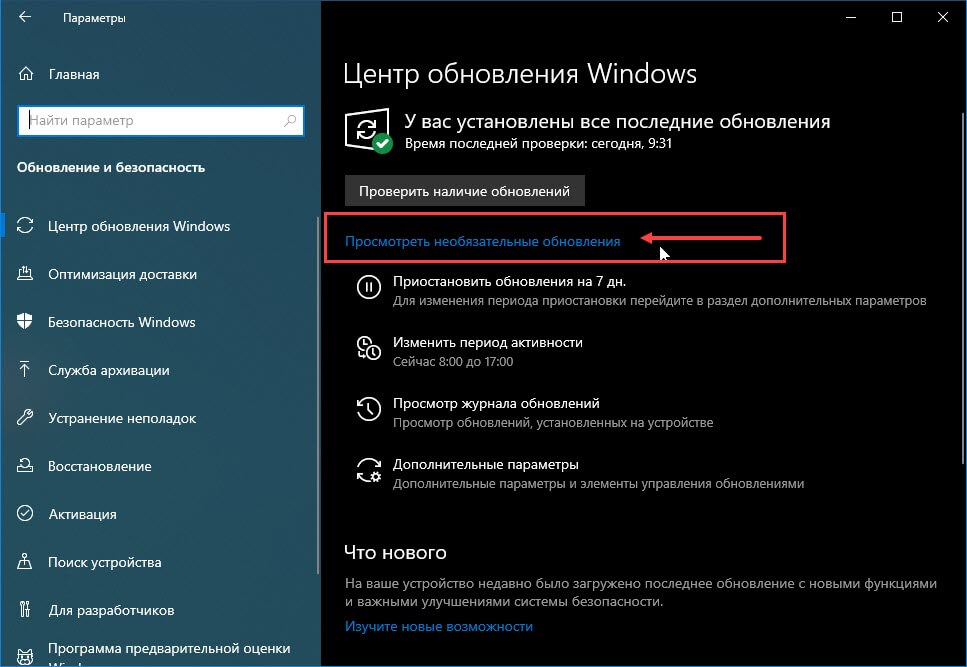
При нажатии на эту ссылку открывается страница, в которой в моем случае перечислены драйверы для моих устройств. Несмотря на то, что ОС работает, без их установки, эти драйверы являются проблемой OEM-производителей и могут повысить ценность и функциональность подключенных принтеров и других устройств.
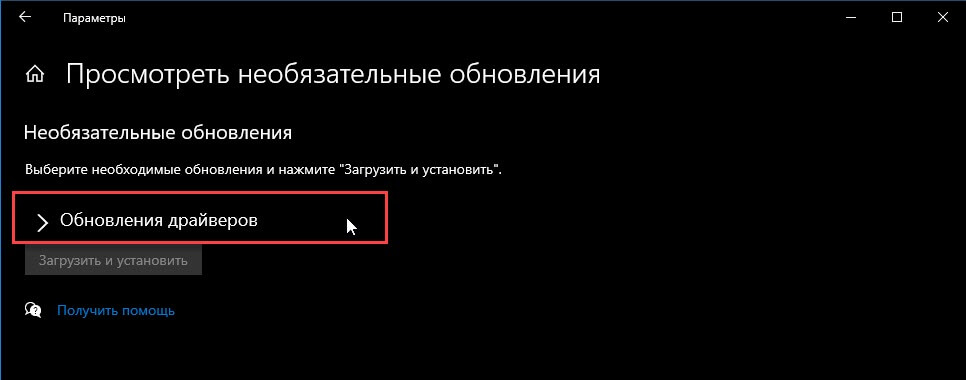
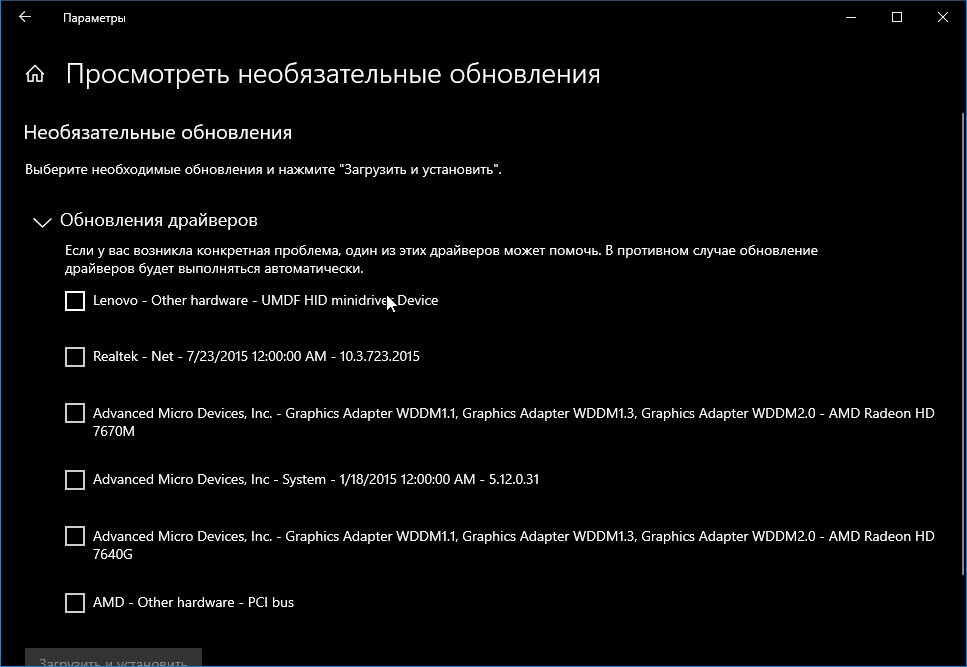
Безусловно, это приятное изменение для всех пользователей Windows 10. Наличие дополнительных обновлений, перечисленных отдельно, как это было реализовано в Windows 7, делает установку обновлений более удобной. Драйверы оборудования могут быть обновлены вручную, и это, как правило, лучший вариант, поскольку дает администраторам контроль над этой функцией.
Источник
Как установить необязательные обновления в Windows 10
Обновления Windows 10 требуют много внимания, когда их нужно устанавливать. Вы можете быть удивлены, узнав, что Windows 10 не устанавливает все обновления принудительно. На самом деле существует множество обновлений, о которых Windows 10 даже не расскажет, даже если они доступны. Это необязательные обновления.
Необязательные обновления не являются ни исправлениями безопасности, ни обновлениями функций. Необязательное обновление — это обновление драйвера или обновление прошивки для производителя вашей системы, либо им дается краткое название «Другое».
Дополнительные обновления Windows 10
Дополнительное обновление Windows 10 может быть или не быть от Microsoft. Необязательные обновления часто включают обновления драйверов, которые в основном поставляются производителями устройств, такими как Intel, и подписаны и одобрены Microsoft для доставки через обновления Windows.
Хотя эти обновления сгруппированы как «Необязательные», некоторые из них могут быть полезны для установки. По крайней мере, если вы установите обновление через Центр обновления Windows, всегда будет возможность легко откатить его, если что-то пойдет не так.
Программы для Windows, мобильные приложения, игры — ВСЁ БЕСПЛАТНО, в нашем закрытом телеграмм канале — Подписывайтесь:)
Установите дополнительные обновления в Windows 10
Чтобы проверить наличие дополнительных обновлений в Windows 10 и установить их, выполните следующие действия.
- Открой Приложение настроек (Сочетание клавиш Win + I).
- Перейти к Обновление и безопасность.
- Выберите Вкладка Центр обновления Windows.
- Нажмите ‘Просмотреть необязательные обновления ».
- На следующем экране развернуть Обновления драйверов и Прочие обновления.
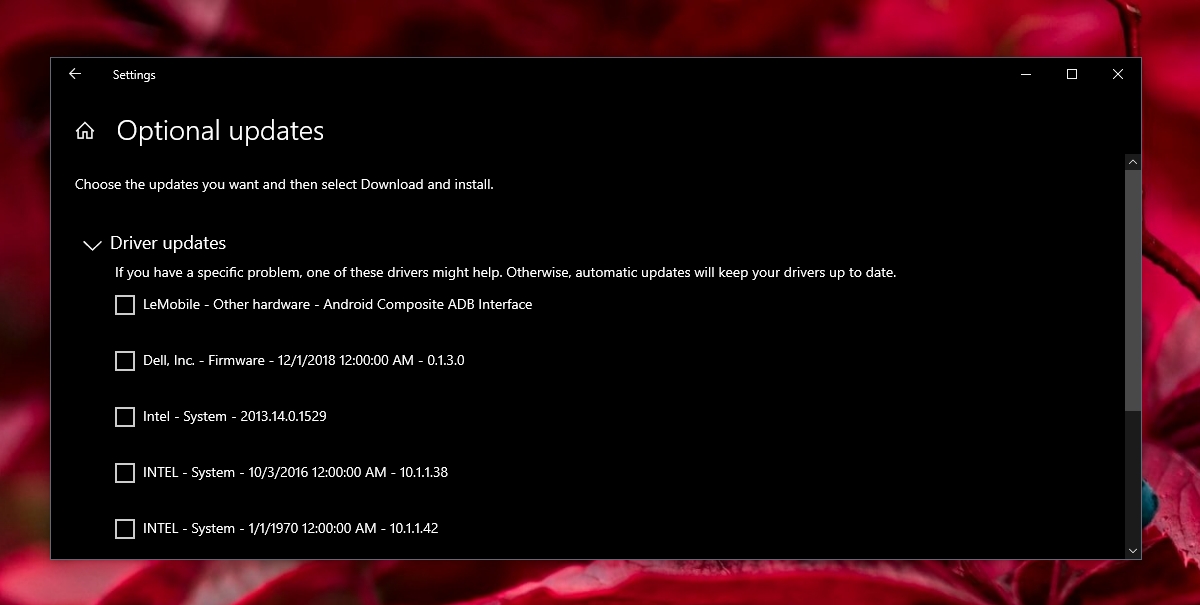
- Выберите обновления вы хотите скачать и установить.
- Щелкните значок Кнопка «Скачать и установить».
- В обновление скачает и установит. Ваша система может перезагрузиться, в зависимости от обновления.
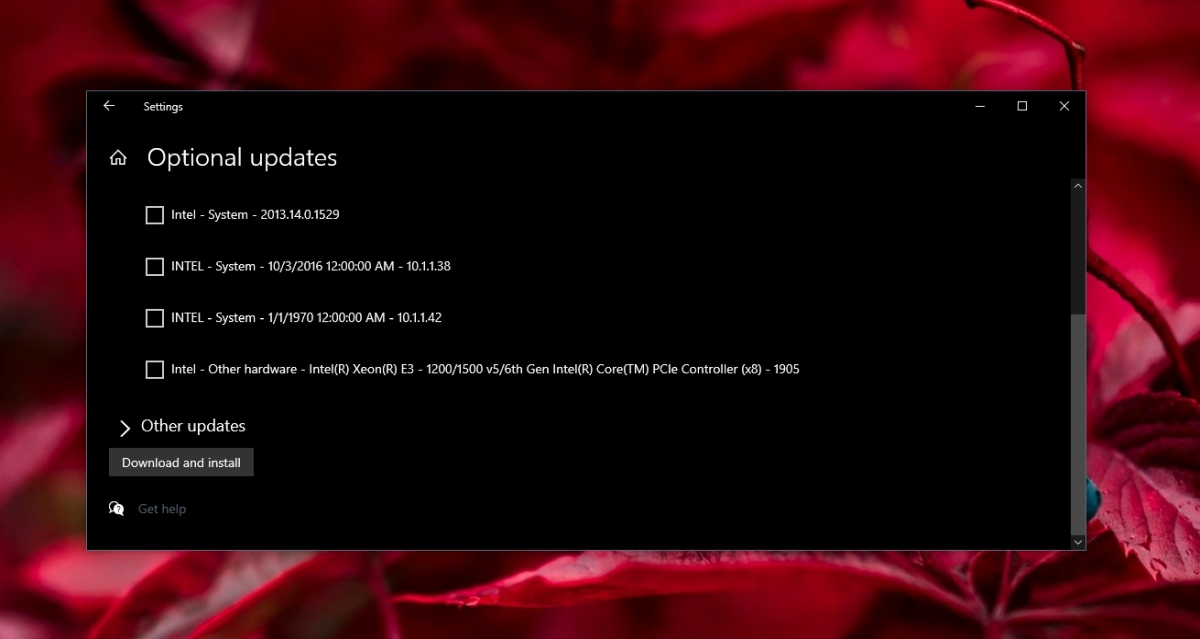
Отсутствует ‘Просмотреть необязательные обновления
Если вы хотите проверить наличие доступных дополнительных обновлений, но параметр «Просмотр дополнительных обновлений» отсутствует, это означает, что для установки нет дополнительных обновлений любого типа.
Windows 10 регулярно проверяет наличие обновлений, а когда это происходит, проверяет наличие всех типов обновлений. Кроме того, когда вы нажимаете кнопку «Проверить наличие обновлений» и вручную проверяете наличие обновлений, Windows снова запускает проверку дополнительных обновлений. Если они недоступны, опция «Просмотр дополнительных обновлений» может вообще не отображаться.
Необязательные обновления распространяются не для всех единообразно. Они зависят от оборудования, которое работает в системе. Некоторые пользователи Windows 10 могут увидеть дополнительное обновление, а другие — нет.
Устаревшие обновления
Дополнительные обновления часто содержат обновления, которым больше лет. В некоторых случаях вы даже можете увидеть обновление, датированное 1970 годом (см. Снимок экрана ниже).
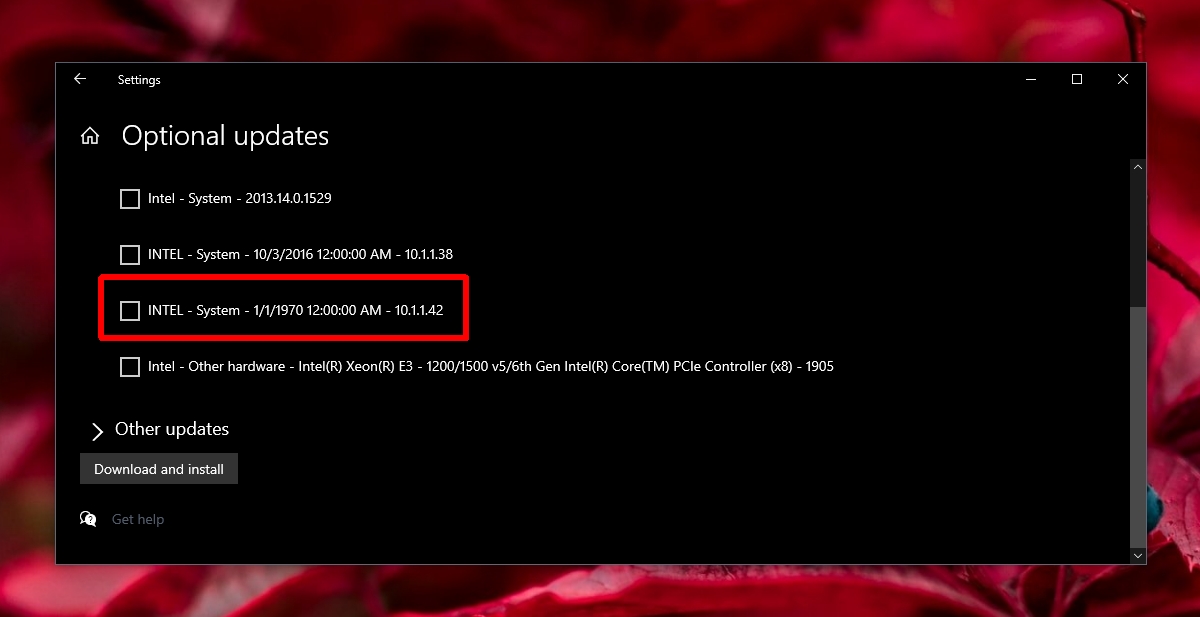
Это не ошибка. Большинство обновлений датировано более поздним сроком, например 2016 или 2013 годом, но обновление Intel датировано 1970 годом. Этот особенно старый драйвер не предназначен для установки в современных системах. Он устарел, поэтому его не устанавливают поверх уже установленных более новых, более подходящих драйверов.
Таким образом, вам не следует устанавливать такой старый драйвер. Он указан для редкой системы, которая в нем нуждается и технически не должна отображаться в вашей системе. Тем не менее, то, что он появляется сейчас, не означает, что вы должны его установить.
Программы для Windows, мобильные приложения, игры — ВСЁ БЕСПЛАТНО, в нашем закрытом телеграмм канале — Подписывайтесь:)
Источник

